2. 查看相机包装盒和说明书
如果你手头有相机的原始包装盒或说明书,可以从中找到详细的型号信息。
2.1 包装盒
- 正面和侧面:包装盒的正面和侧面通常会标注相机的品牌、型号和主要功能。例如,Canon EOS 80D、Nikon Z6等。
- 条形码标签:包装盒上的条形码标签通常会包含相机的详细型号信息。
2.2 说明书
- 封面和前言:说明书的封面和前言部分通常会标注相机的完整型号。例如,Sony α7R IV User Manual。
- 规格表:说明书中的规格表部分会详细列出相机的所有技术参数,包括型号。
3. 使用相机菜单系统
一些相机在菜单系统中提供了详细的系统信息,包括型号。
3.1 系统信息菜单
- 型号信息:进入相机的菜单系统,找到“系统信息”或“关于相机”选项。在这里,你可以找到相机的详细型号信息。例如,Canon相机的“相机信息”菜单中会显示型号、固件版本等信息。
- 固件版本:有些相机在系统信息菜单中会显示固件版本,固件版本信息中可能包含型号的缩写或代码。
4. 使用电脑软件
如果你已经将相机连接到电脑,可以使用一些软件来识别相机的型号。
4.1 相机管理软件
- 品牌专用软件:一些相机品牌提供了专用的管理软件,如Canon EOS Utility、Nikon Camera Control Pro等。这些软件在连接相机后,会显示相机的详细信息,包括型号。
- 操作系统设备管理器:在Windows系统中,打开“设备管理器”,找到“图像设备”下的相机名称,通常会显示相机的型号。在macOS系统中,打开“系统信息”,找到“USB”部分,也可以找到相机的型号信息。
4.2 第三方软件
- 相机识别软件:一些第三方软件,如Belarc Advisor、Speccy等,可以识别连接到电脑的设备,包括相机,并显示其型号信息。
5. 查看相机镜头
有些相机镜头也会标注相机的兼容型号。
5.1 镜头铭牌
- 兼容型号:镜头的铭牌上通常会标注兼容的相机型号。例如,某些镜头会标注“适用于Canon EOS 5D Mark IV”等信息。
- 镜头代码:一些镜头在代码中会包含相机的型号信息。
6. 在线查询
如果你无法通过以上方法找到相机的型号,可以尝试在线查询。
6.1 品牌官方网站
- 产品目录:访问相机的品牌官方网站,浏览产品目录,找到与你相机外观相似的型号。
- 支持页面:在支持页面中,输入相机的序列号或上传照片,网站可能会识别出相机的型号。
6.2 论坛和社区
- 摄影论坛:在一些摄影论坛和社区中,上传相机的照片,寻求其他用户的帮助。他们可能会根据经验识别出相机的型号。
7. 其他方法
7.1 序列号查询
- 品牌客服:联系相机的品牌客服,提供相机的序列号,询问相机的型号信息。
- 经销商:如果你是在经销商处购买的相机,可以联系经销商,提供购买信息,询问相机的型号。
总结
查看相机型号的方法有很多,最直接的方法是查看相机机身、包装盒和说明书。如果这些方法不可行,可以使用电脑软件、在线查询或联系品牌客服等方法。通过以上步骤,相信你能够找到相机的具体型号。如果仍然无法确定,建议寻求专业人士的帮助。
返回搜狐,查看更多